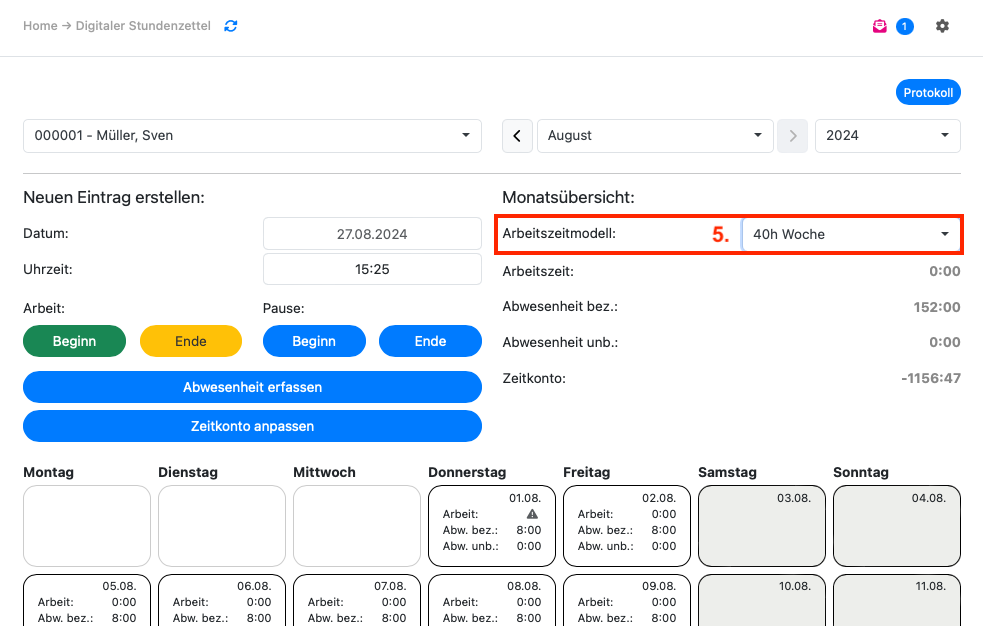In diesem Artikel wird beschrieben, wie Sie als Arbeitgeber im absPortal Ihre bereits angelegten Arbeitszeitmodelle als Standard für die Firma oder individuell beim Mitarbeiter hinterlegen können. Wenn Sie noch keine Arbeitszeitmodelle angelegt haben und hierbei Unterstützung benötigen, folgen Sie bitte zunächst unserem Artikel Arbeitszeitmodelle - Allgemeines, Anlage & Änderung.
Die Konfiguration des digitalen Stundenzettels, einschließlich des Anlegens und Zuweisens von Arbeitszeitmodellen, ist ausschließlich über das Inhaber-Konto oder einen Bearbeiter-Account möglich. Mitarbeiter haben keine Berechtigung, diese Einstellungen vorzunehmen.
Dieser Bereich ist noch einmal untergliedert und umfasst die Abschnitte:
Arbeitszeitmodell festlegen Firma
Arbeitszeitmodell festlegen Mitarbeiter
1. Wählen Sie im Menü "Einstellungen" (Symbol oben rechts auf der Seite) die Option "Administration" aus.
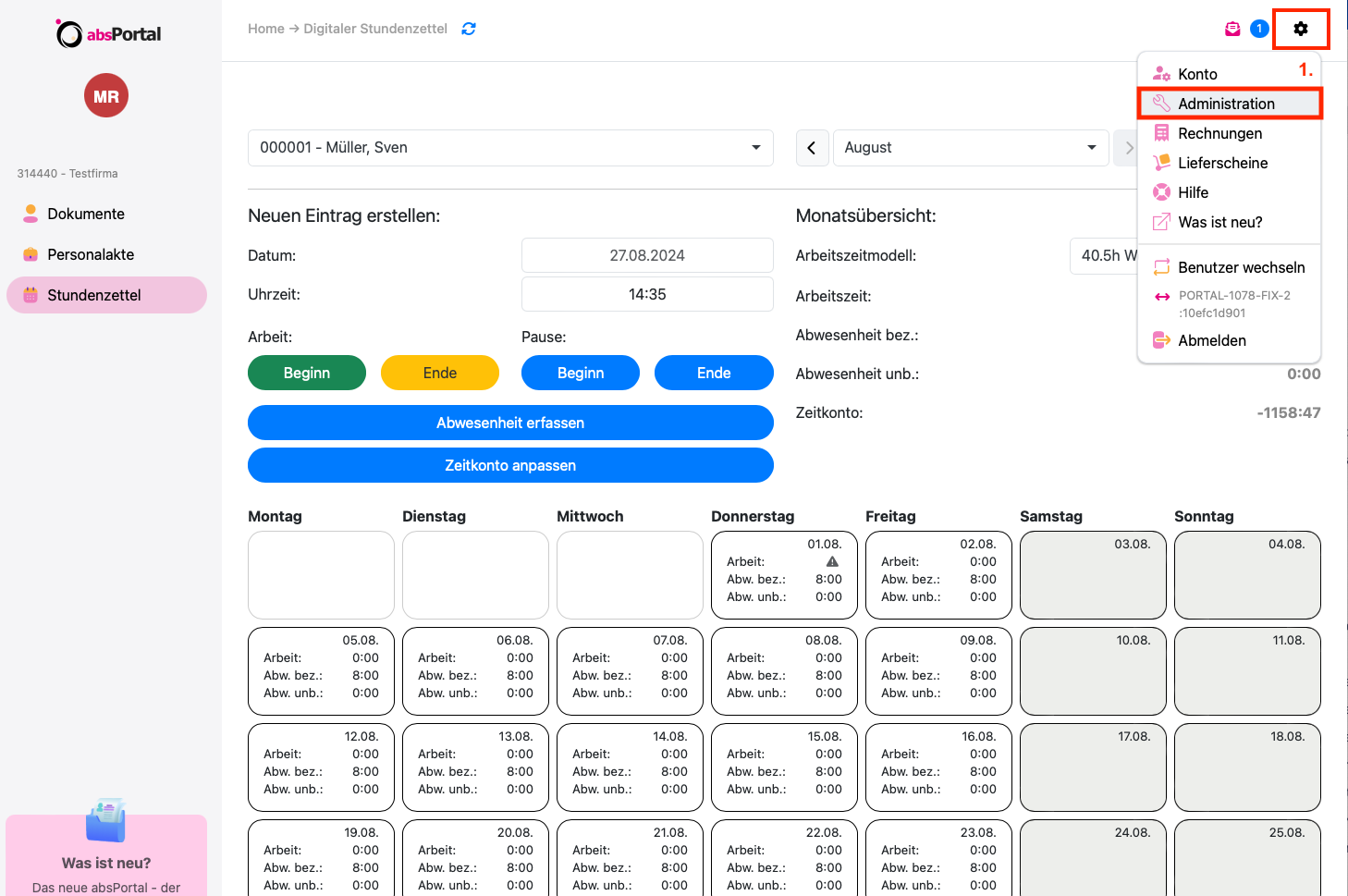
2. Wählen Sie anschließend "Allgemeine Einstellungen" und navigieren bis zum Abschnitt "Digitaler Stundenzettel".
3. Legen Sie hier unter "Standard-Arbeitszeitmodell" ein bereits angelegtes Arbeitszeitmodell für Ihre Mitarbeiter als Firmenstandard fest.
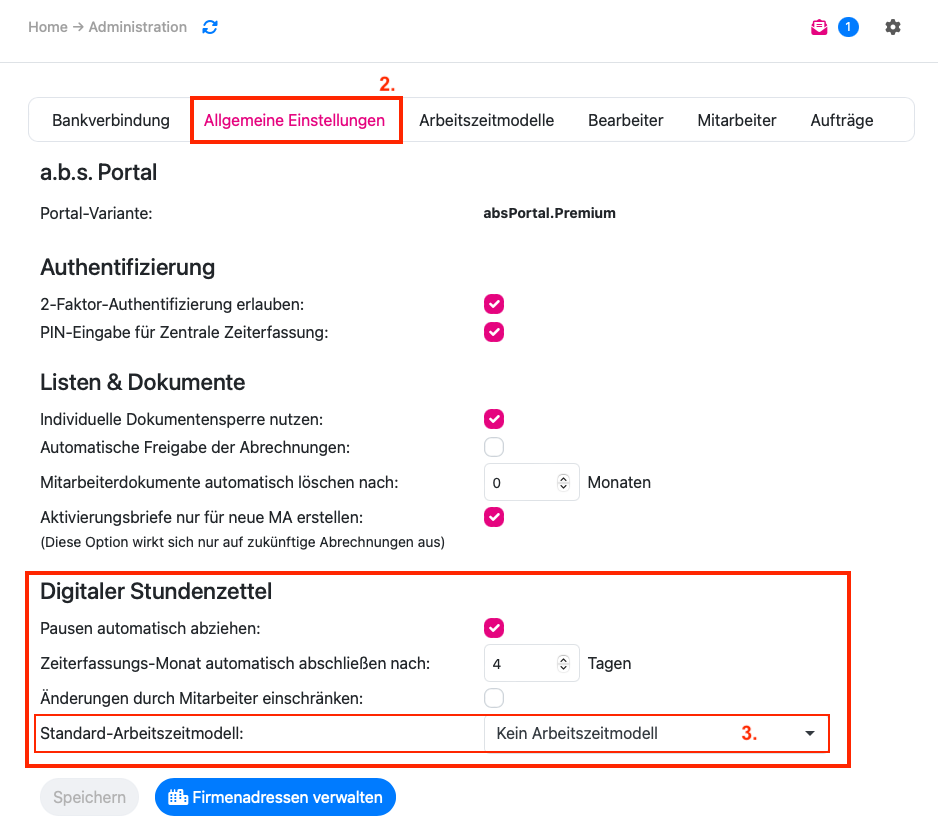
1. Wählen Sie im Menü "Einstellungen" (Symbol oben rechts auf der Seite) die Option "Administration" aus.
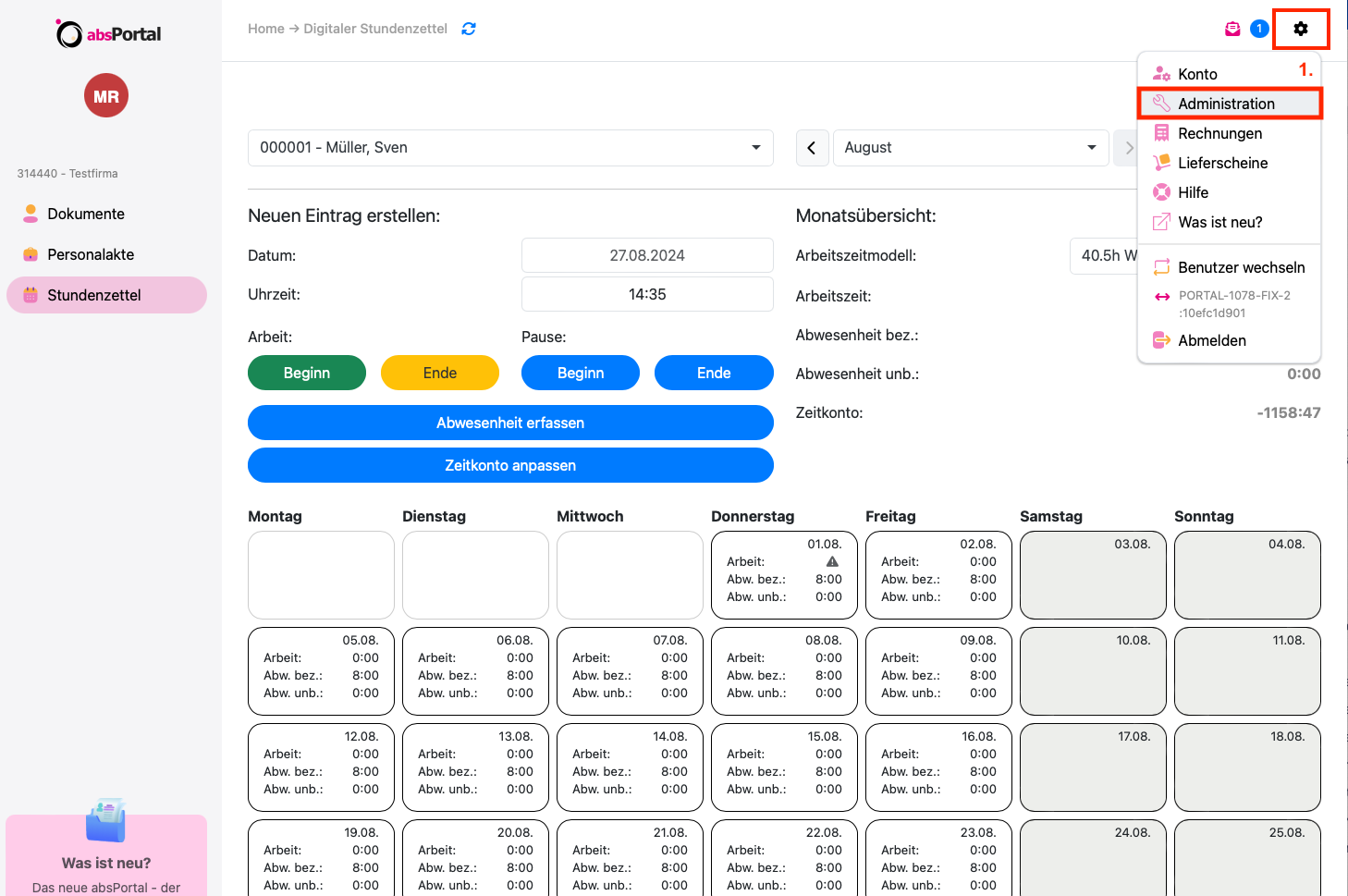
2. Navigieren Sie anschließend zum Menü "Mitarbeiter" und klicken dann auf das "Lupensymbol" für die Mitarbeiter-Details.
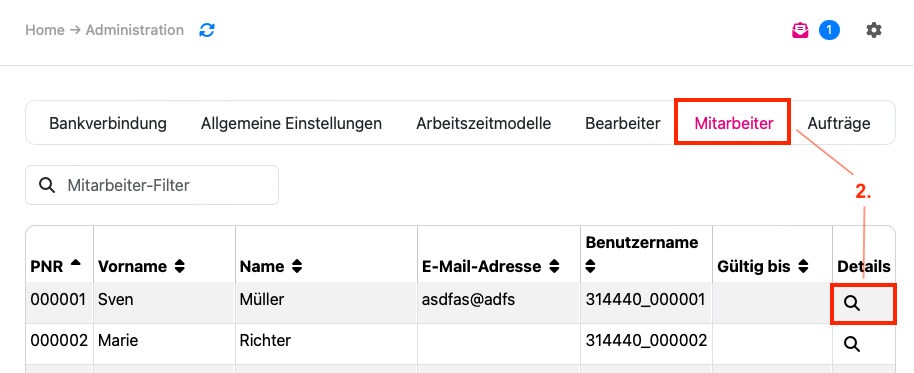
3. Wählen Sie im Folgefenster unter den "Mitarbeiter-Details" das für den Mitarbeiter geltende "Standard-Arbeitszeitmodell" (hier Beispiel "40h Woche") aus.
4. Klicken Sie im Anschluss auf die Schaltfläche "Speichern" und schließen dann das Bearbeitungsfenster.
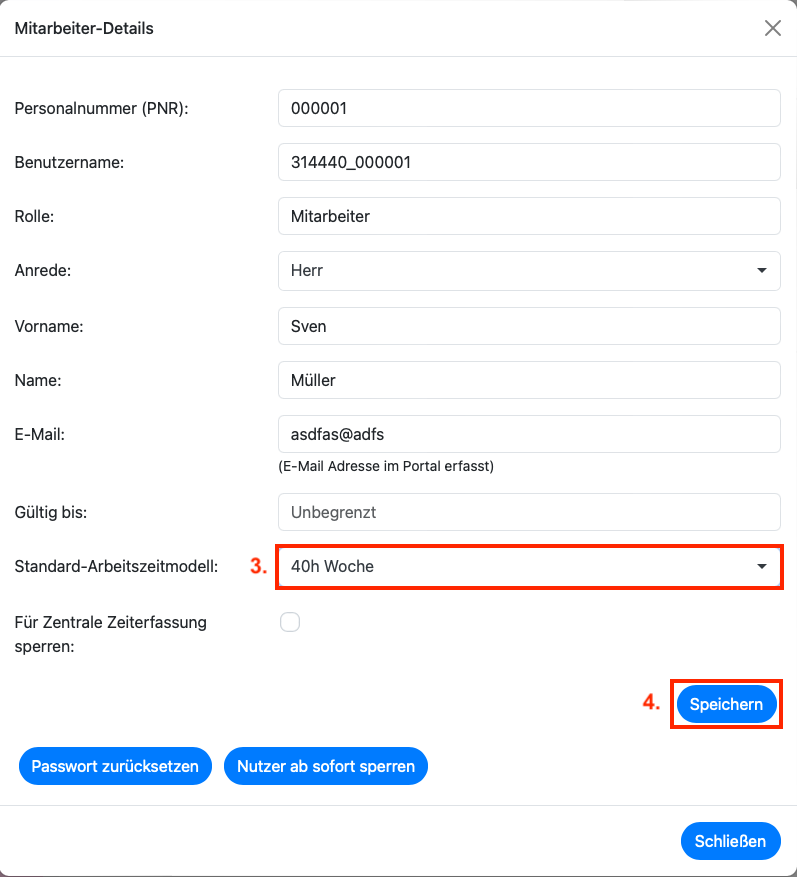
5. Das ausgewählte Arbeitszeitmodell ist nun beim Mitarbeiter aktiv und wird Ihnen beim ausgewählten Mitarbeiter in der Monats-Übersicht unter dem Digitalen Stundenzettel angezeigt.